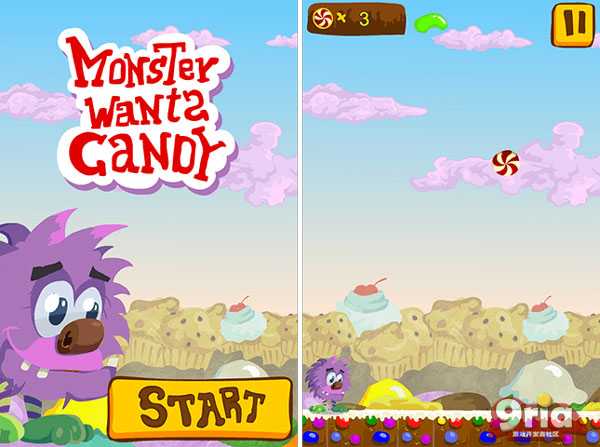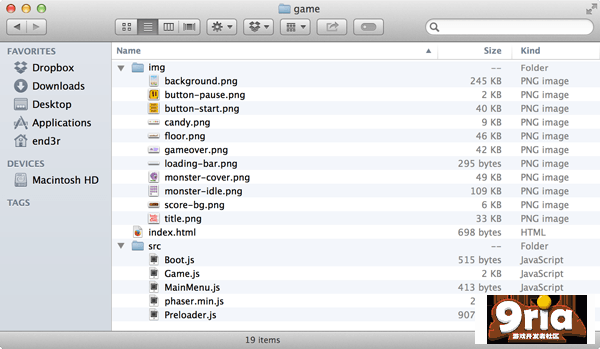Phaser新手教程:开发”怪物要糖果“游戏
在这个特别长的教程里,我将详细解释“怪物要糖果”的代码。这是一个多平台游戏,使用Phaser(HTML5游戏引擎)制作。这样你就可以了解Phaser,并将学到的技巧用来创建你自己的HTML5游戏。
说明
如果你想制作HTML5游戏,最好选择一个框架或引擎。你可以用JavaScript写游戏,但使用一个框架,会大大提高开发效率。
Phaser是一个新的HTML5游戏开发框架,如果你第一次听说它,那一定要试一试。
Phaser是什么?
Phaser是由Photon Storm开发的HTML5游戏框架。该框架用纯JavaScript编写,但也包含TypeScript定义文件 。
Phaser 是基于Flash游戏开发平台 Flixel编写的,所以Flash开发者会感到很熟悉。它使用pixi.js 引擎在屏幕上用Canvas或WebGL渲染。

这是相当新的引擎,在活跃社区html5gamedevs的帮助下增长迅速。已经有 很多的教程和文章 可以找到,你也可以查阅 官方文档 ,里面收集了大量的 开发实例 ,是非常有用的。Phaser是开源的,你可以直接深入了解并学习它的源代码。
Phaser 最新的稳定版,是2.0. 7。
什么是怪物要糖果?
当我开始制作游戏,首先确定核心玩法,并尝试迅速建立了一个游戏原型。在这个案例中,我们从一个相当简单的演示 发展出来的游戏名字叫 怪物要糖果 。 首先我会告诉你项目的结构,所以你可以理解整个游戏玩法。我们将根据游戏运行的逻辑顺序来讲解:装载图片资源,创建主菜单,实际的游戏循环。你可以试玩怪物要糖果。
怪物要糖果的故事很简单:邪恶的国王绑架了你的爱人,你必须收集足够多的糖果才能让她回来。玩法很简单:糖果掉落下来,你可以点击吃掉它们。你吃糖果越多,积分就越高,就会有更好的糖果被解锁。如果你让糖果掉出来屏幕,就会减少生命,然后游戏就结束了。
正如你所看到的,这是一个非常简单但结构完整的游戏。你会发现框架的最重要的用途是,载入图像,绘制精灵以及检测用户活动。这是一个很好的开始,你可以复制代码,研究它们,制作你自己的游戏。
项目设置及结构
你可以阅读框架作者写的“如何开始使用Phaser” ,或者可以从GitHub复制 phaser.min.js 文件到你的项目目录。不需要IDE,点击 index.html就可以在浏览器 文件立即看到源代码所做的更改。
我们的项目目录中包含 index.html 文件(包括HTML5结构和所有必要的JS文件)。还有两个子目录:
IMG目录,里面是美术资源,SRC目录,里面是游戏的源代码。
这里是目录结构预览:
在 SRC 目录,你会看到JavaScript文件。在本教程中,我将描述在该文件夹中的所有文件的内容和用途。 你可以看到每个文件的源代码。
**index.html **
我们从index.html 文件开始。它看起来像一个HTML5网站,但代替文本和HTML元素是Phaser框架渲染的Canvas元素。
1 |
|
我们在<head> 标签定义文档:字符集编码,网页标题以及CSS样式。通常我们会引用外部CSS文件,但在这里不需要,正如我前面提到的,一切都将在一个canvas元素中呈现,所以我们不会有任何的HTML元素。
要做的最后一件事是:我们所有的JS文件:从 phaser.min.js 文件到所有包含游戏代码的文件。为了减少浏览器的请求数,使游戏的载入速度更快,我们将在游戏需要的时候单独载入它们。
我们来看<body> 标签,在这里初始化框架并开始我们的游戏。第一行代码调用函数;看起来像这样:
1 | var game = new Phaser.Game(640, 960, Phaser.AUTO, 'game'); |
此代码将初始化Phaser:
640 是游戏的宽度,960 是游戏的高度。
phaser.auto 通知框架我们希望游戏如何渲染到画布上。这里有三个选项: CANVAS, WEBGL 和 AUTO。第一个将我们的游戏渲染在2D Canvas上;第二个使用WebGL在可能的情况下渲染游戏(现在主要用于桌面游戏,但是移动端支持也会越来越好);第三个通知框架,自动检查是否支持WebGL,从而决定游戏如何呈现,如果不支持WebGL,那么2D Canvas将被使用。
该框架初始化将被分配到单个对象称为 game。
下一行的是关于我们的游戏:
1 | game.state.add('Boot', Candy.Boot); |
‘Boot’ 是一个状态名, Candy.Boot 是一个对象(在下面代码中定义),我们开始进入状态时将被执行。我们为Boot 添加状态(配置),Preloader (加载资源),MainMenu (你猜对了;这是游戏主菜单)和Game (游戏主循环)。最后一行, game.state.start(‘Boot’),启动Boot 状态,Candy.Boot 对象将被执行。
你可以看到,一个主要的JavaScript游戏对象已被创建。在游戏中,我们有 Boot, Preloader, MainMenu,和 Game 对象,我们使用原型定义它们。有一些特殊功能的对象名被框架本身保留(preload() ,create() ,update(),和 render()),但我们也可以定义自己的(startgame() ,spawncandy() ,managepause())。如果你不确定你明白这一切,别担心我会使用示例代码解释这一切。
游戏
现在让我们忘记 Boot, Preloader和 MainMenu 。他们将在以后详细解释;此刻你要知道的是Boot 状态决定游戏的基本配置, Preloader 将加载所有的美术资源,并 MainMenu 将开始游戏菜单。
让我们关注游戏本身,看看Game代码。在解释game.js 代码之前,让我们从开发者的角度来谈谈游戏概念本身。
Portrait 模式
游戏是竖屏模式。
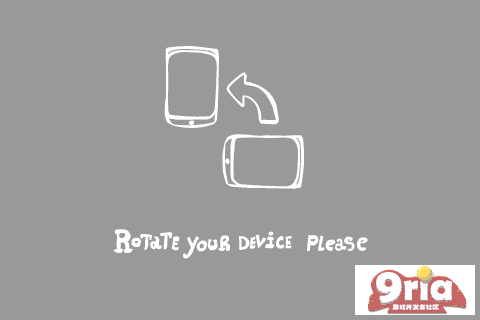
在这种模式下,屏幕的高度大于其宽度。有的游戏适合竖屏(像怪物要糖果),有的游戏适合横屏(包括平台游戏, 比如Craigen),甚至某些类型的游戏在两种模式下都可以运行,通常这样的游戏比较难写。
Game.js
在我们开始game.js 文件之前,先看看它的结构。这里有一个为我们创造的世界,有一个玩家角色在里面,它的工作就是吃糖果。
游戏世界:怪物后面的世界是静态的。背景中有一张糖果大陆的图片,我们可以在前景中看到怪物,还有一个用户界面。
玩家角色: 这个演示非常简单,所以小怪物除了等待糖果什么也不做。对于玩家,主要任务就是收集糖果。
糖果:游戏的核心机制是吃尽可能多的糖果。糖果在屏幕的顶部边缘产生,玩家必须在它们掉落的时候点击(或点击)。如果任何糖果掉出屏幕的底部,删除它,玩家将受到伤害。我们还没有生命系统,因此,游戏结束后立即显示适当的消息。
好吧,现在让我们看看game.js:
1 | Candy.Game = function(game) { |
Candy.Game有三个函数:
- · create() 初始化
- · managepause() 暂停和继续游戏
- · update() 管理游戏主循环
我们将创建一个方便的对象称为 item 代表单一的糖果。它会有一些有用的方法:
- · spawncandy() 增加新糖果
- · clickcandy() 当用户点击时,糖果消失
- · removecandy() 删除糖果
让我们使用这些代码:
1 | Candy.Game = function(game) { |
在这里,我们声明所有将使用的变量。
通过定义 this._name,我们限制了Candy.Game变量使用的范围。 这意味着他们不能用在其他状态中。
通过定义Candy._name,我们允许这些变量被对象使用,例如, Candy._score 的数值可以被 Candy.item.clickCandy()函数增加。
对象初始化为null,需要的变量初始化为零。
看看candy.game.prototype的代码:
1 | create: function() { |
create() 函数开始之前,我们建立了ARCADE 物理系统—-Phaser中有现成的,这是最简单的一种。之后,我们添加了重力。然后我们添加三个图片:背景,怪物,得分UI。第四个增加的元素是暂停按钮,注意我们使用的是 candy.game_width和 candy.game_height 变量,定义在 Candy.Preloader() 。
然后我们创建怪物,玩家的虚拟形象。这是一个动画精灵。看起来像是站着在呼吸。
animations.add()
函数创建帧动画,需要四个参数:
- · 动画的名称(可以参考它以后)
- · 包含所有帧的table(我们可以只使用其中一些)
- · 帧速
- · 一个决定动画是否循环的标签
我们使用 animations.play() 播放动画。 我们将 spawncandytimer 设为0 ;的怪物生命 health设为10。
文本格式
接下来的两行代码,可以让我们在屏幕上显示文字。this.add.text()函数有四个参数:屏幕左侧和顶部的绝对位置,实际的文本字符串和配置对象。
我们可以使用CSS那样设置文本格式。 代码如下:
1 | this._fontStyle = { |
字体是Arial,40像素高,黄色,可以设置描边(颜色和厚度),文本中心对齐。
之后,我们定义 candygroup 和第一颗糖果。
暂停游戏
暂停功能看起来像这样:
1 | managePause: function() { |
每次暂停按钮被点击时,我们改变this.game.paused状态为 true ,显示相应的提示给玩家,并为玩家单击或点击屏幕的行为建立一个事件侦听器。当单击或点击被检测到,我们删除文本并设 this.game.paused 为 false 。
paused 变量在 game 对象中是特殊的,因为它将暂停游戏中所有动画以及计算,所以一切都被冻结,直到我们取消暂停,游戏暂停状态被设置为false。
更新循环
update() 函数Phaser保留的函数之一。当你用这个名字命名一个函数,它将在游戏的每一帧被执行。
1 | update: function() { |
我们用spawncandytimer 变量来跟踪时间。if 语句每秒检查一次,在游戏世界中释放一个新糖果后时间是否被重置,(也就是说,对于spawncandytimer是 1000毫秒)。然后,我们用forEach遍历所有糖果对象内的糖果集团(我们可以有一个以上的屏幕上使用 ),增加固定的数值到糖果的angle变量(存储在糖果对象中的rotateMe),使他们以固定的速度下落。我们做的最后一件事是检查 health 是否 下降到0,如果这样的话,那么我们在屏幕上显示游戏结束并暂停游戏。
糖果事件管理
我们使用item定义糖果,包含的函数有: spawncandy() ,clickcandy() 和 removecandy()。为了方便使用在 Game保留一些糖果的变量。
1 | spawnCandy: function() { |
函数首先定义三个值:
- · 糖果随机下落x坐标(数值在0和游戏画面宽度之间)
- · 糖果随机下落y坐标,基于糖果自身的高度
- · 随机的糖果类型(糖果一共有五个不同的图像)
然后我们添加一个糖果作为精灵,其起始位置和图像根据上面的定义。我们还需要为糖果旋转设定动画帧。
接下来我们用物理引擎使糖果自然地从屏幕顶部坠落。然后,我们使糖果对点击产生回应,加入事件监听器。
为确保糖果离开游戏屏幕时被销毁,我们将checkWorldBounds 设为true。糖果离开屏幕时,函数events.onOutOfBounds()将被调用;我们用它调用removecandy() 函数。设置锚点在糖果上,使其绕轴线旋转。在这里我们设置了 rotateMe 变量,在update()循环中转动糖果;我们选择 -2和 +2之间的一个值。最后一行代码将新创建的糖果加入到糖果群组,这样我们就可以不停的循环他们 。
我们来讲下一个函数, clickcandy():
1 | clickCandy: function(candy) { |
这里需要将一个糖果作为参数,采用Phaser自带的方法 kill() 删除它。我们还增加了得分1,并更新得分的文本。
重置糖果也同样容易和简单:
1 | removeCandy: function(candy) { |
当糖果被点击或掉出屏幕。removecandy() 函数会被调用。candy对象会被删除,玩家失去10点生命。(游戏一开始玩家有10点生命,所以有一个糖果掉出屏幕游戏就结束了)
原型和游戏状态
我们已经了解了游戏机制,核心理念,以及游戏玩法。现在是时候去看代码的其他部分了:加载屏幕,加载资源,管理按钮点击等等。
我们已经知道了游戏状态,让我们一个接一个看看他们:
Boot.js
boot.js 是JavaScript文件,我们将定义主要游戏对象Candy(你可以取个你喜欢的名字)。这里boot.js 文件的源代码:
1 | var Candy = {}; |
正如你所看到的,我们从 var Candy = {} 开始,为游戏创建了一个全局对象。
Candy.Boot = function(game){} 代码创建一个新函数称为 boot() (index.html 有调用)将game 对象作为参数(index.html也被创建 )。
Candy.Boot.prototype = {} 代码是使用原型定义Candy.Boot 内容的一种方式。
1 | Candy.Boot.prototype = { |
Phaser有一些保留的函数名称,正如我之前提到 ;preload() 和 create() 就是其中的两个。 preload() 用于加载所有资源; create() 只调用一次(在 preload()之后),所以你可以把代码当对象一样安排,就像定义变量或添加精灵。
我们的Boot对象包含这两个函数,这样他们就可以被Candy.Boot.preload()和Candy.Boot.create()调用。正如你所看到 boot.js 文件的完整的源代码,preload() 函数加载了一个图像到框架中:
1 | preload: function() { |
this.load.image()中第一个参数是我们给图像取的名字,第二个是图像文件的路径。
为什么我们要在 boot.js 文件中加载图像,用preload.js 不行吗?好吧,因为我们需要一个加载条来显示所有资源(preload.js)的加载状态, 因此它需要第一个被加载。
缩放选项
create() 函数包含了一些Phaser特定的输入和缩放设置:
1 | create: function() { |
第一行,input.maxpointers 设为1,我们的游戏不需要多点触摸。
scale.scalemode 控制游戏的旋转。可用的设置有: exact_fit ,no_scale 和 show_all你可以枚举他们,使用数值0,1,或2。exact_fit,将最大化游戏;no_scale将禁用缩放;show_all将确保游戏符合给定的尺寸,一切都会显示在屏幕上(按比例缩放 )。
将 scale.pagealignhorizontally 和 scale.pagealignvertically 设为 true ,将使游戏在水平和垂直方向居中。
调用 scale.setScreenSize(true) “激活”缩放。
最后一行, state.start(‘Preloader’),执行下一个Preloader 状态
Preloader.js
与preload()函数相比,create() 函数非常简单,因为 create() 函数只需要负责切换状态。
preloader.js 源代码:
1 | Candy.Preloader = function(game){ |
与 boot.js 比较像;定义 Preloader 对象和两个原型函数(preload() 和 create())。
Prototype 对象,我们定义了两个变量: candy.game_width 和 candy.game_height;它们设置游戏屏幕默认的宽度和高度。
preload() 的前3行代码设置舞台的背景颜色( # b4d9e7,浅蓝色),显示游戏中的精灵,setPreloadSprite() 函数将负责资源的加载。 我们来看add.sprite() 函数:
this.preloadBar = this.add.sprite((640-311)/2, (960-27)/2, ‘preloaderBar’);
正如你所看到的,我们需要三个值:图像x轴绝对坐标(舞台宽度减去图像宽度再除以2),图像y轴绝对坐标(类似计算)以及图像的名称(我们已经在 boot.js 文件中加载)。
加载spritesheets
接下来的几行是使用 load.image() (你已经看到了)加载所有的图形资源。
最后3行代码有点不同:
1 | this.load.spritesheet('candy', 'img/candy.png', 82, 98); |
load.spritesheet()函数,不是加载单一的图片,而是spritesheet。两个额外的参数告诉函数单个图像的尺寸。
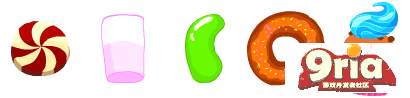
在这里candy.png我们有5种不同类型的糖果。图片尺寸410x98px,但是单一元素的大小是82x98px,在load.spritesheet()函数中定义。玩家spritesheet以同样的方式加载。
create()函数开始游戏的下一个状态MainMenu,当所有资源加载完毕就会显示游戏菜单。
MainMenu.js
在这里渲染图片,添加按钮以及游戏循环。
1 | Candy.MainMenu = function(game) {}; |
MainMenu没有preload()函数,因为资源已在Preload.js加载。
这里有2个函数,create(),startGame()。 先看 startGame() 函数:
1 | startGame: function() { |
这个函数只负责开始游戏循环,但是它不会自动执行,我们需要通过按钮来触发它。
1 | create: function() { |
create()有3个add.sprite()函数,它们加载图片到舞台上。我们的主菜单在背景上,小怪物在角落里,还有游戏的标题。
按钮
还有一个我们早已在Game 状态使用的对象,就是按钮:
1 | this.startButton = this.add.button(Candy.GAME_WIDTH-401-10, Candy.GAME_HEIGHT-143-10,'button-start', this.startGame, this, 1, 0, 2); |
这个按钮看起来比我们之前的代码都要复杂。我们通过八种不同的参数创建按钮:x轴位置,y轴位置,图像的名称(或精灵),单击该按钮时执行的函数,该函数执行环境,指定按钮使用的图片。
这是按钮的spritesheet,包含状态标签:

与candy.png非常相似,垂直排列。
记住最后三位数字传递给函数的意义—1 0 2-它们分别代表按钮的不同状态:over(鼠标悬停),out(正常),和down(触摸或点击)。在 button.png我们有不同的图片代表他们。
现在你已经了解了Phaser游戏框架的基础。恭喜你!
游戏成品
本文中使用的demo游戏已经演变成一个完整的游戏 , 你可以在这里玩。你看,有生命,成就,得分,和其他有趣的功能,他们中的大多数都基于你已经学到的知识。
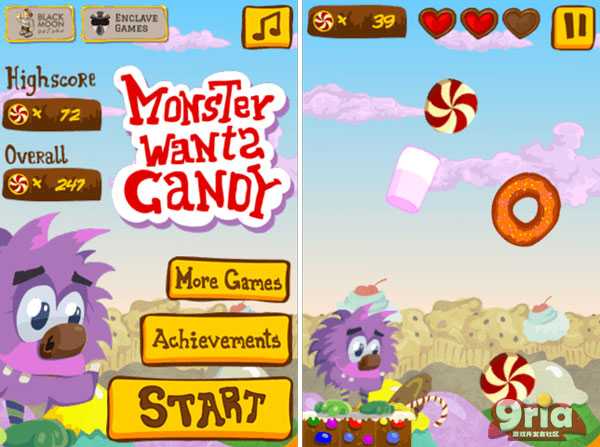
你还可以阅读 这一篇记录 ,了解游戏起源以及游戏背后的故事,还有一些有趣的事实。
资源
在过去的几个月里,为移动设备开发HTML5游戏已经非常流行了。该技术将越来越好,几乎每天都有新的工具和服务出现,现在是进入潜在市场的最佳时机。
类似Phaser这样的引擎给了你开发适配各种不同手机设备游戏的能力。多亏了HTML5,你的目标不再仅仅是移动平台和桌面浏览器,还将包括其他不同的操作系统和原生平台。
现在有很多资源可以帮助你进入HTML5游戏开发,例如 HTML5游戏开发新手教程 列表或者 开始用HTML5开发游戏 。如果你需要任何帮助,可以在html5gamedevs 论坛寻求帮助或直接在 freenode IRC的# BBG通道上提问。你还可以关注即将发布的新书Firefox OS and HTML5 games。甚至还有一个Gamedev.js Weekly 通邮件列表你可以订阅。
概要
这是一段关于怪物要糖果demo代码的漫长旅程,我希望能帮助你学习Phaser,在不久的将来你可以开发很酷的游戏。